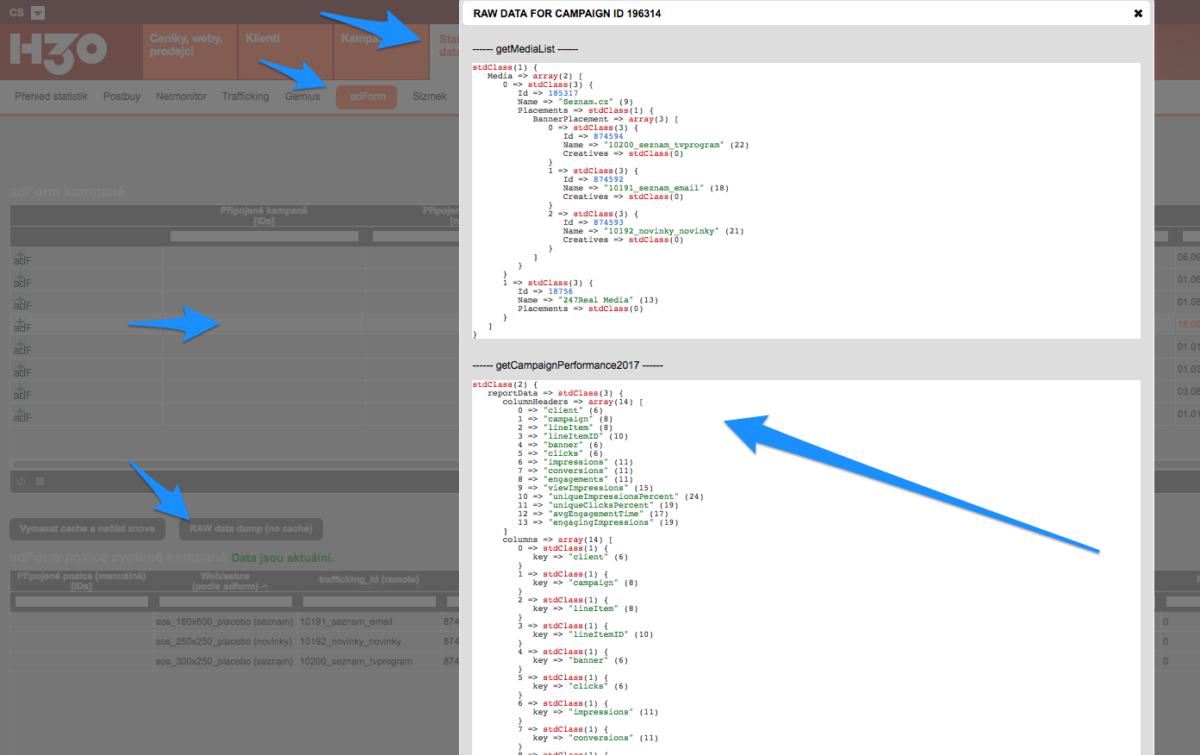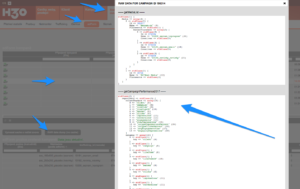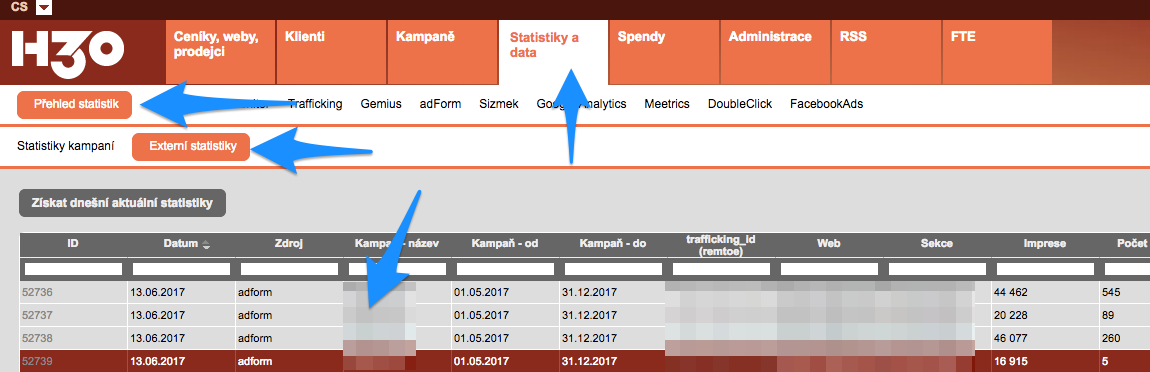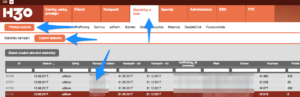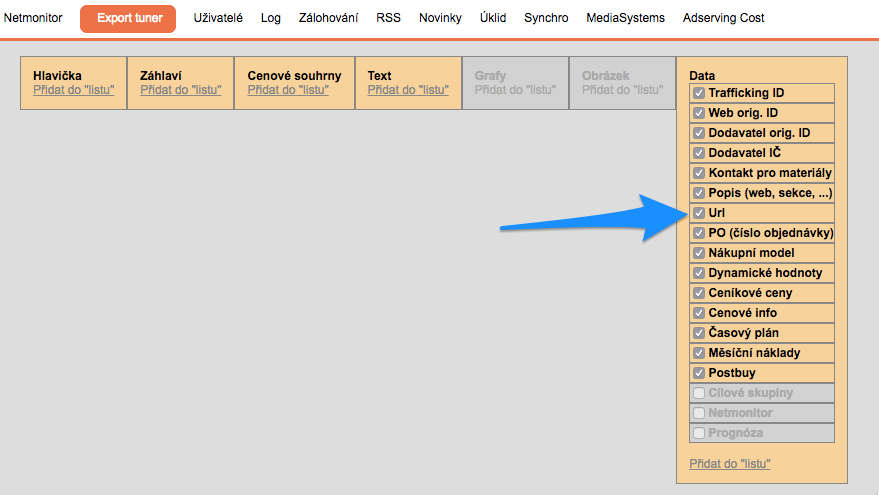Tento článek je pokračováním článku
http://www.hondzyk.com/wiki/2017/02/09/jak-propojit-facebook-ad-account-s-h3-0/
který ukazuje základy napojení H3.0 na Facebook statistiky.
V tomto pokračování si ukážeme jak požádat o povolení pro čtení statistik a jaké texty tam máte vyplnit, aby to FB zkousl. Texty i video byly použity pro několik našich aplikací, které spravujeme a všechno prošlo. Nemůžeme však vyloučit, že se lidem v FB něco pohne v hlavě – v takovém případě budeme rádi k dispozici pro pomoc se řešením.
- je nutné požádat o Ads Management Standard Access – v patřičné appce menu Marketing API / Settings – nascrollujte dolů a u Ads Management Standard Access klikněte na Add to Submission
- Vyplňte informace pro submission – tlačítko Edit Details v otevřeném okně u Ads Management Standard Access
- V “Tell us how youre using this permission or feature” vyplňte, jak používáte H3.0 ve spojení s Facebookem. Rozhodně se vyhněte slovům o vytváření kampaní apod. Používejte jenom stahování reportů. Nám fungoval tento text: “The application uses Facebook Ads access to download reports for digital campaigns and put the into the agency postbuys and its templates.“
- Zaklikněte, že je platformou Web
- Objeví se okno Web, do kterého je nutné vyplnit “Step by Step” návod jak se s FB pracuje. Nám fungoval tento návod: ”
The tool is closed behind the agencies firewalls, but you can reach the functions as follows:Connect to your Facebook Ad Account:
-
menu Administration/Settings/Other Systems Connection – Facebook
-
Create New Facebook connection
-
insert App ID, App secret and Ad Account ID
-
Generate token – Facebook asks you for permissions
After this, you can access Facebook statistics through menu Statistics and data / Facebook Ads. In pulldown, please select Facebook Ads connection you want to use. In the table, the list of campaigns is displayed. After clicking at particular campaign, detailed AdSets statistics are shown. You can export these data.“
-
- Uploadněte screencast – chce ukázat jak se propojí v H3.0 appka s FB. My jsme si to natočili zde: Video
- Klikněte na Save – okno se zavře
- U App Verification nemusíte klikat na Edit Details (je to Optional)
- kliněte na Submit for Review
- odsouhlaste podmínky
- čekejte, nám to obvykle odsouhlasili do 7-14 dní, někdy chtěli ještě propojit Appku s Business Managerem a přiložit například účet od telefonu apod …